Istruzioni per la rimozione del dirottatore del browser Find It Quick Search
![]() Scitto da Tomas Meskauskas il
Scitto da Tomas Meskauskas il
Che tipo di software è Find It Quick Search?
Find It Quick Search è un'estensione per il browser che non funziona. Dopo averla esaminata, abbiamo determinato che si tratta di un software di hijacking del browser. Questa estensione modifica le impostazioni del browser per avallare (attraverso i reindirizzamenti) il falso motore di ricerca finditquicksearch.com.
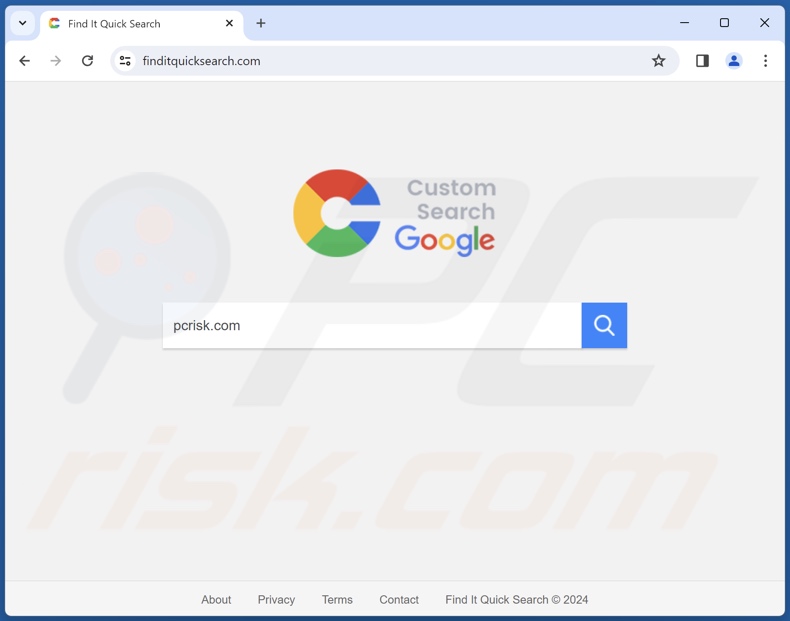
Panoramica del dirottatore del browser Find It Quick Search
I browser hijacker assegnano i siti promossi come motori di ricerca predefiniti dei browser, URL di nuove schede/finestre e homepage. Find It Quick Search appoggia finditquicksearch.com in questo modo.
Pertanto, con questa estensione installata: l'apertura di nuove schede/finestre del browser e l'inserimento di query di ricerca nella barra degli URL - comportano il reindirizzamento alla pagina finditquicksearch.com.
Mentre i falsi motori di ricerca non possono fornire risultati di ricerca e reindirizzano a siti web di ricerca legittimi (ad es, Google, Yahoo, Bing, ecc.), finditquicksearch.com è un'eccezione. Sorprendentemente, questo sito può generare risultati di ricerca pertinenti. Tuttavia, include vari annunci pubblicitari che possono spingere contenuti ingannevoli/pericolosi.
È da notare che il software di hijacking del browser si basa comunemente su meccanismi di garanzia della persistenza per impedire il recupero del browser.
Inoltre, i dirottatori hanno tipicamente funzionalità di tracciamento dei dati, e questo potrebbe essere vero per Find It Quick Search. I dati mirati possono includere: URL visitati, pagine web visualizzate, query ricercate, cookie Internet, credenziali di accesso all'account, dettagli di identificazione personale, informazioni finanziarie, ecc. Questi dati sensibili possono essere condivisi e/o venduti a terzi.
Per riassumere, la presenza di software come Find It Quick Search sui dispositivi può portare a infezioni del sistema, gravi problemi di privacy, perdite finanziarie e persino al furto di identità.
| Nome | Find It Quick Search |
| Tipo di minaccia | Browser Hijacker, Redirect, Search Hijacker, Barra degli strumenti, Nuova scheda indesiderata |
| Estensioni del browser | Find It Quick Search |
| URL promosso | finditquicksearch.com |
| Nomi di rilevazione (finditquicksearch.com) | Criminal IP (Phishing), Elenco completo dei rilevamenti (VirusTotal) |
| Indirizzo IP di servizio (finditquicksearch.com) | 35.162.118.238 |
| Impostazioni del browser interessate | Homepage, URL della nuova scheda, motore di ricerca predefinito |
| Sintomi | Manipolazione delle impostazioni del browser Internet (homepage, motore di ricerca Internet predefinito, impostazioni delle nuove schede). Gli utenti sono costretti a visitare il sito web del dirottatore e a cercare su Internet utilizzando i loro motori di ricerca. |
| Metodi di distribuzione | Annunci pop-up ingannevoli, programmi di installazione di software gratuiti (bundling). |
| Danni | Tracciamento del browser Internet (potenziali problemi di privacy), visualizzazione di annunci pubblicitari indesiderati, reindirizzamento a siti Web dubbi. |
| Rimozione dei malware (Windows) | Per eliminare possibili infezioni malware, scansiona il tuo computer con un software antivirus legittimo. I nostri ricercatori di sicurezza consigliano di utilizzare Combo Cleaner. |
Esempi di hijacker del browser
Ricerca estesa - Ricerca predefinita, Cat Tab HD, e Happy Dolphin Club sono solo alcuni esempi di browser hijacker che abbiamo analizzato di recente.
I software di questa categoria raramente appaiono illegittimi o comunque sospetti; tendono a sembrare ordinari e innocui. I browser hijacker possono anche offrire un'ampia gamma di comode funzionalità. Tuttavia, queste funzioni raramente funzionano come pubblicizzato e, nella maggior parte dei casi, non funzionano affatto.
Tenete presente che anche se un software funziona esattamente come indicato nel suo materiale promozionale, ciò non costituisce una prova inconfutabile di legittimità o sicurezza.
Come si è installato Find It Quick Search sul mio computer?
I browser hijacker vengono distribuiti utilizzando la tecnica di marketing del bundling, che consiste nell'impacchettare i normali setup di installazione dei programmi con aggiunte indesiderate/maligne.
Il rischio di consentire involontariamente l'ingresso di contenuti in bundle nel sistema aumenta scaricando da canali dubbi (ad esempio, siti web freeware e di terze parti, reti di condivisione Peer-to-Peer, ecc.) e trattando le installazioni con negligenza (ad esempio, ignorando i termini, saltando le sezioni, utilizzando le impostazioni "Easy/Express", ecc.)
Inoltre, il software di browser-hijacking può avere pagine promozionali "ufficiali" e viene appoggiato su siti truffa. Gli utenti accedono a queste pagine web principalmente tramite reindirizzamenti generati da annunci intrusivi, siti web che impiegano reti pubblicitarie disoneste, URL digitati male, notifiche del browser spam, o installato adware.
Alcune pubblicità intrusive sono in grado di eseguire script per eseguire download/installazioni furtive quando vengono cliccate. Queste pubblicità sono anche utilizzate per far proliferare i browser hijacker.
Come evitare l'installazione di browser hijacker?
Si consiglia vivamente di effettuare ricerche sul software prima di scaricarlo o acquistarlo. Un'altra raccomandazione è quella di scaricare solo da fonti ufficiali e affidabili. Durante l'installazione, è importante leggere le condizioni, esplorare le opzioni possibili, utilizzare le impostazioni "Personalizzate/Avanzate" e rifiutare tutte le applicazioni aggiuntive, le estensioni, gli strumenti, ecc.
Consigliamo di prestare attenzione durante la navigazione, poiché i contenuti online fraudolenti e dannosi di solito appaiono legittimi e innocui. Ad esempio, gli annunci invadenti possono sembrare innocui, ma reindirizzano a siti inaffidabili e discutibili (ad esempio, che promuovono truffe, pornografia, gioco d'azzardo, incontri per adulti, ecc.)
In caso di continui incontri con tali annunci/reindirizzamenti, ispezionare il sistema e rimuovere immediatamente tutte le applicazioni sospette e le estensioni/plug-in del browser. Se il vostro computer è già stato infettato da Find It Quick Search, vi consigliamo di eseguire una scansione con Combo Cleaner per eliminare automaticamente questo browser hijacker.
Comparsa di un reindirizzamento di finditquicksearch.com (GIF):
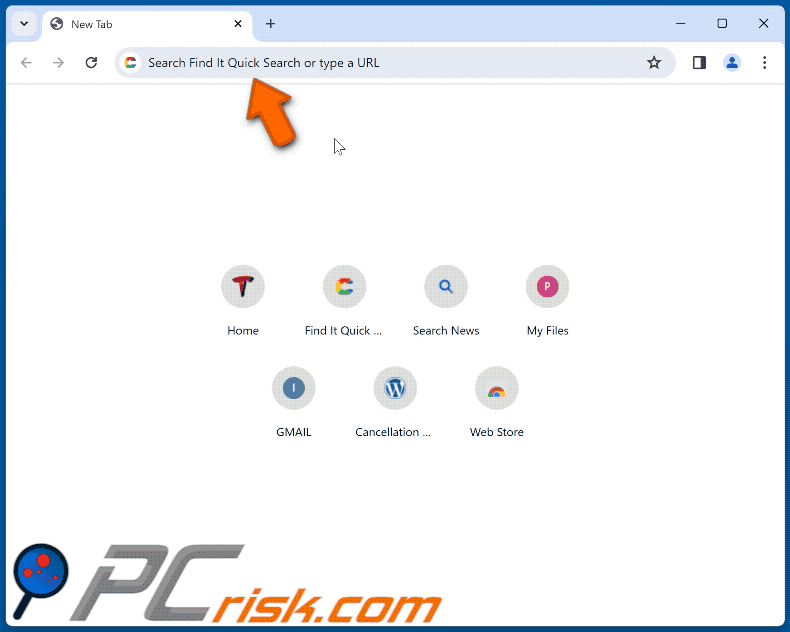
Rimozione automatica istantanea dei malware:
La rimozione manuale delle minacce potrebbe essere un processo lungo e complicato che richiede competenze informatiche avanzate. Combo Cleaner è uno strumento professionale per la rimozione automatica del malware consigliato per eliminare il malware. Scaricalo cliccando il pulsante qui sotto:
▼ SCARICA Combo Cleaner
Lo scanner gratuito controlla se il computer è infetto. Per utilizzare tutte le funzionalità, è necessario acquistare una licenza per Combo Cleaner. Hai a disposizione 7 giorni di prova gratuita. Combo Cleaner è di proprietà ed è gestito da Rcs Lt, società madre di PCRisk. Per saperne di più. Scaricando qualsiasi software elencato in questo sito, accetti le nostre Condizioni di Privacy e le Condizioni di utilizzo.
Menu rapido:
- Che cos'è la ricerca rapida Find It?
- PASSO 1. Disinstallare le applicazioni indesiderate utilizzando il pannello di controllo.
- PASSO 2. Rimuovere Find It Quick Search dal dirottatore del browser Google Chrome.
- PASSO 3. Rimuovere la homepage di finditquicksearch.com e il motore di ricerca predefinito da Mozilla Firefox.
- PASSO 4. Rimuovere finditquicksearch.com redirect da Safari.
- PASSO 5. Rimuovere i plug-in dannosi da Microsoft Edge.
Rimozione del dirottatore del browser Find It Quick Search:
Windows 10:

Pulsante destro del mouse nell'angolo in basso a sinistra dello schermo, nel menu di accesso rapido selezionare Pannello di controllo. Nella finestra aperta scegliere Disinstalla un programma.
Windows 7:

Fare clic su Start ("Windows Logo" nell'angolo in basso a sinistra del desktop), scegli Pannello di controllo. Individuare Programmi e fare clic su Disinstalla un programma.
macOS (OSX):

Fare clic su Finder, nella finestra aperta selezionare Applicazioni. Trascinare l'applicazione dalla cartella Applicazioni nel Cestino (che si trova nella Dock), quindi fare clic con il tasto destro sull'icona del Cestino e selezionare Svuota cestino.
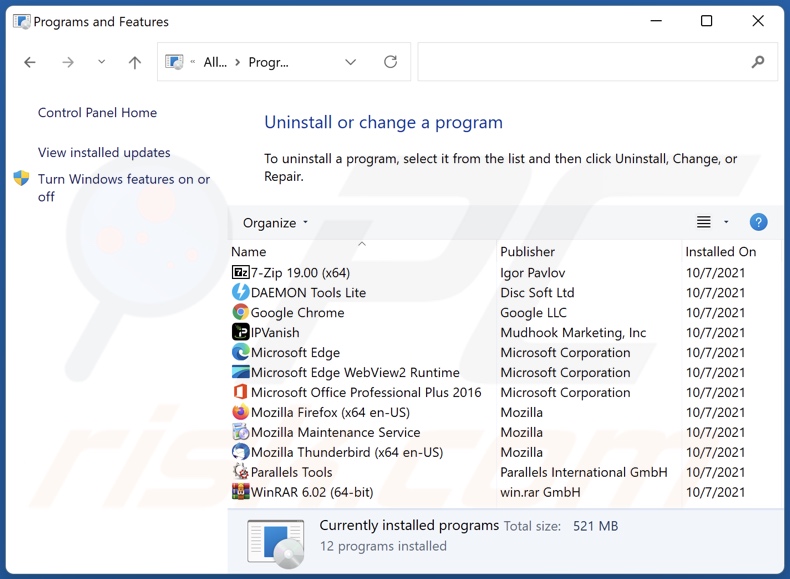
Nella finestra di disinstallazione dei programmi: cercare eventuali applicazioni sospette installate di recente, selezionare queste voci e fare clic su "Disinstalla" o "Rimuovi".
Dopo aver disinstallato le applicazioni potenzialmente indesiderate, scansionare il computer per individuare eventuali componenti indesiderati rimasti. Per scansionare il computer, utilizzare il software di rimozione malware consigliato.
Rimozione del dirottatore del browser Find It Quick Search dai browser Internet:
Video che mostra come rimuovere i reindirizzamenti del browser:
 Rimuovere le estensioni dannose da Google Chrome:
Rimuovere le estensioni dannose da Google Chrome:
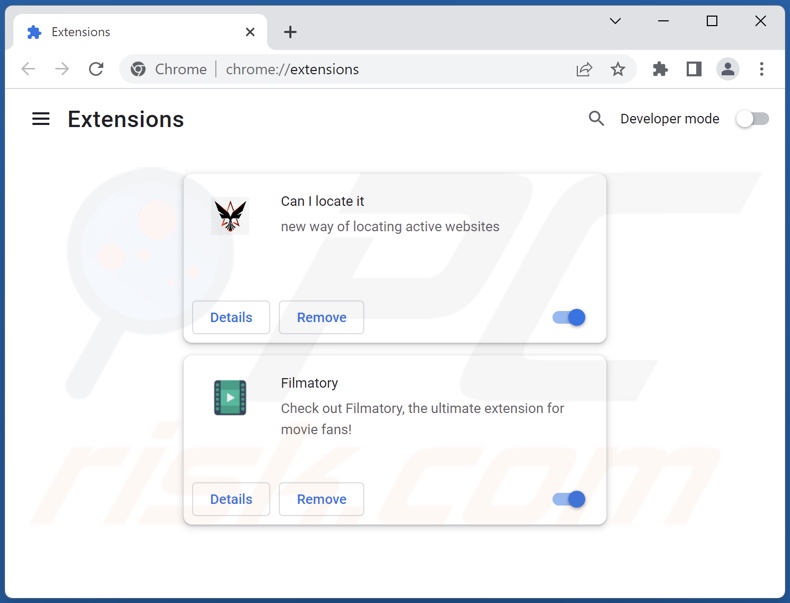
Fare clic sull'icona del menu di Chrome ![]() (nell'angolo in alto a destra di Google Chrome), selezionare "Estensioni" e fare clic su "Gestione estensioni". Individuare "Find It Quick Search" e altre estensioni sospette installate di recente, selezionare queste voci e fare clic su "Rimuovi".
(nell'angolo in alto a destra di Google Chrome), selezionare "Estensioni" e fare clic su "Gestione estensioni". Individuare "Find It Quick Search" e altre estensioni sospette installate di recente, selezionare queste voci e fare clic su "Rimuovi".
Cambia la tua homepage:
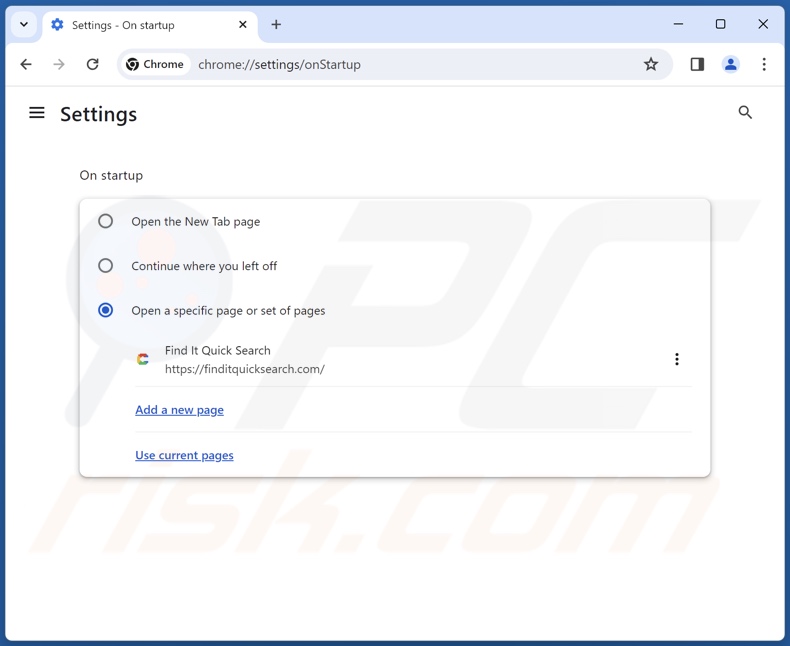
Fare clic sull'icona del menu di Chrome ![]() (nell'angolo in alto a destra di Google Chrome), selezionare "Impostazioni". Nella sezione "All'avvio", disabilitate "Find It Quick Search", cercate un URL del browser hijacker (hxxp://www.finditquicksearch.com) sotto l'opzione "Apri una pagina specifica o un insieme di pagine". Se presente, cliccate sull'icona dei tre puntini verticali e selezionate "Rimuovi".
(nell'angolo in alto a destra di Google Chrome), selezionare "Impostazioni". Nella sezione "All'avvio", disabilitate "Find It Quick Search", cercate un URL del browser hijacker (hxxp://www.finditquicksearch.com) sotto l'opzione "Apri una pagina specifica o un insieme di pagine". Se presente, cliccate sull'icona dei tre puntini verticali e selezionate "Rimuovi".
Cambiare il motore di ricerca predefinito:
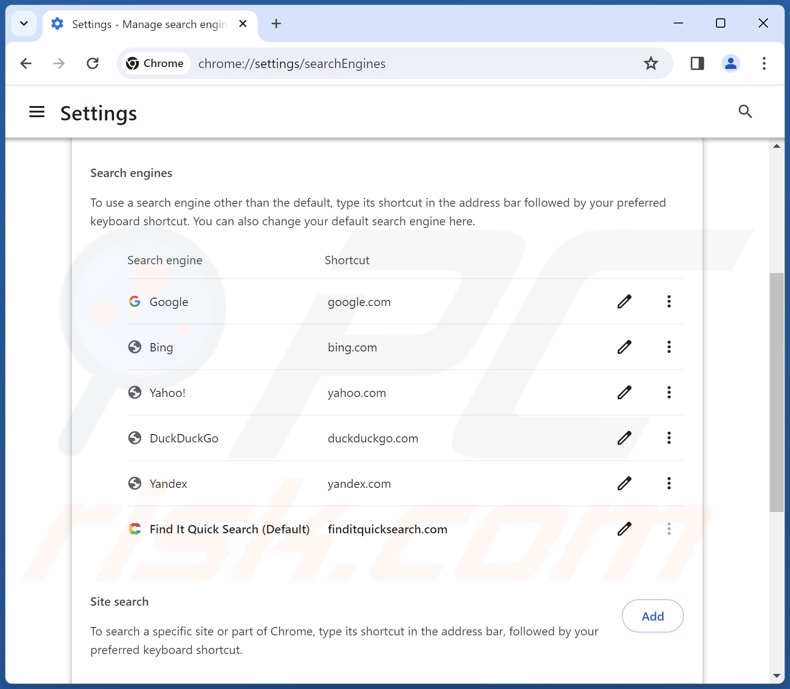
Per cambiare il motore di ricerca predefinito in Google Chrome: Fare clic sull'icona del menu di Chrome ![]() (nell'angolo in alto a destra di Google Chrome), selezionare "Impostazioni", nella sezione "Motore di ricerca", fare clic su "Gestione motori di ricerca...", nell'elenco aperto cercare "finditquicksearch.com", quando si trova fare clic sui tre punti verticali vicino a questo URL e selezionare "Elimina".
(nell'angolo in alto a destra di Google Chrome), selezionare "Impostazioni", nella sezione "Motore di ricerca", fare clic su "Gestione motori di ricerca...", nell'elenco aperto cercare "finditquicksearch.com", quando si trova fare clic sui tre punti verticali vicino a questo URL e selezionare "Elimina".
- Se continuate ad avere problemi con i reindirizzamenti del browser e le pubblicità indesiderate - Reset Google Chrome.
Metodo opzionale:
Se continuate ad avere problemi con la rimozione di finditquicksearch.com reindirizzamento, resettate le impostazioni di Google Chrome. Cliccate sull'icona menu du Chrome ![]() (nell'angolo in alto a destra di Google Chrome) e selezionate Impostazioni. Scendete fino in fondo. Cliccate sul link Avanzate….
(nell'angolo in alto a destra di Google Chrome) e selezionate Impostazioni. Scendete fino in fondo. Cliccate sul link Avanzate….

Scendete fino in fondo alla pagina e cliccate su Ripristina (Ripristina le impostazioni originali).

Nella finestra che si aprirà, confermate che volete ripristinare Google Chrome cliccando su Ripristina.

 Rimuovere le estensioni dannose da Mozilla Firefox:
Rimuovere le estensioni dannose da Mozilla Firefox:
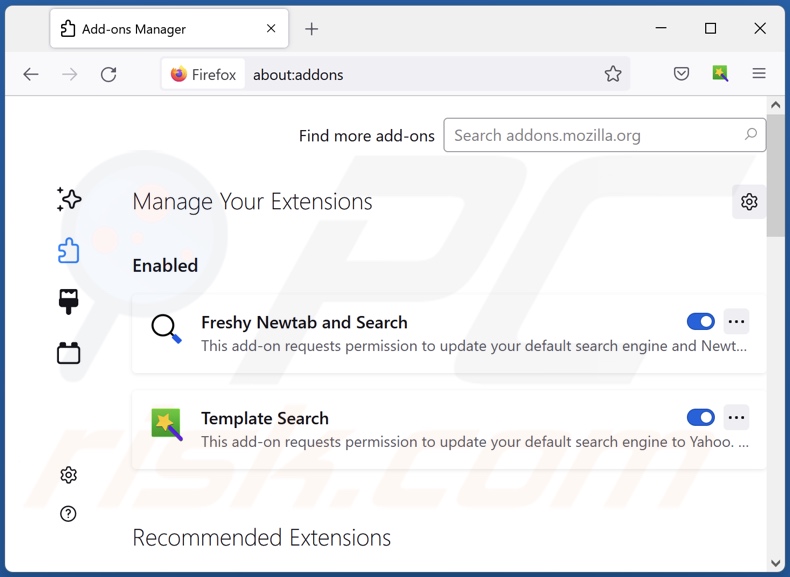
Fare clic sul menu di Firefox ![]() (nell'angolo superiore destro della finestra principale), selezionare "Componenti aggiuntivi e temi". Fare clic su "Estensioni", nella finestra aperta individuare "Find It Quick Search" e tutte le estensioni sospette installate di recente, fare clic sui tre puntini e quindi su "Rimuovi".
(nell'angolo superiore destro della finestra principale), selezionare "Componenti aggiuntivi e temi". Fare clic su "Estensioni", nella finestra aperta individuare "Find It Quick Search" e tutte le estensioni sospette installate di recente, fare clic sui tre puntini e quindi su "Rimuovi".
Cambia la tua homepage:
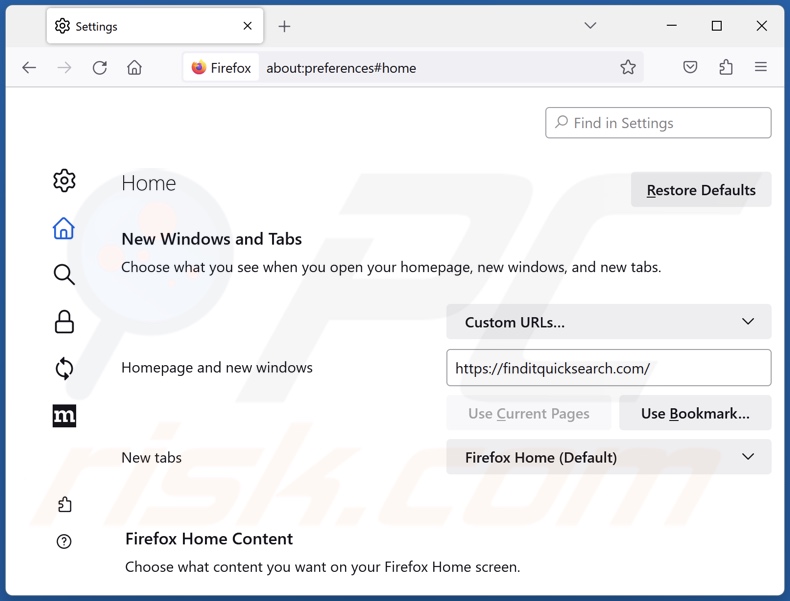
Per reimpostare la homepage, fare clic sul menu di Firefox ![]() (nell'angolo in alto a destra della finestra principale), quindi selezionare "Impostazioni", nella finestra aperta disabilitare "Find It Quick Search", rimuovere hxxp://finditquicksearch.com e inserire il dominio preferito, che si aprirà ogni volta che si avvia Mozilla Firefox.
(nell'angolo in alto a destra della finestra principale), quindi selezionare "Impostazioni", nella finestra aperta disabilitare "Find It Quick Search", rimuovere hxxp://finditquicksearch.com e inserire il dominio preferito, che si aprirà ogni volta che si avvia Mozilla Firefox.
Cambiare il motore di ricerca predefinito:
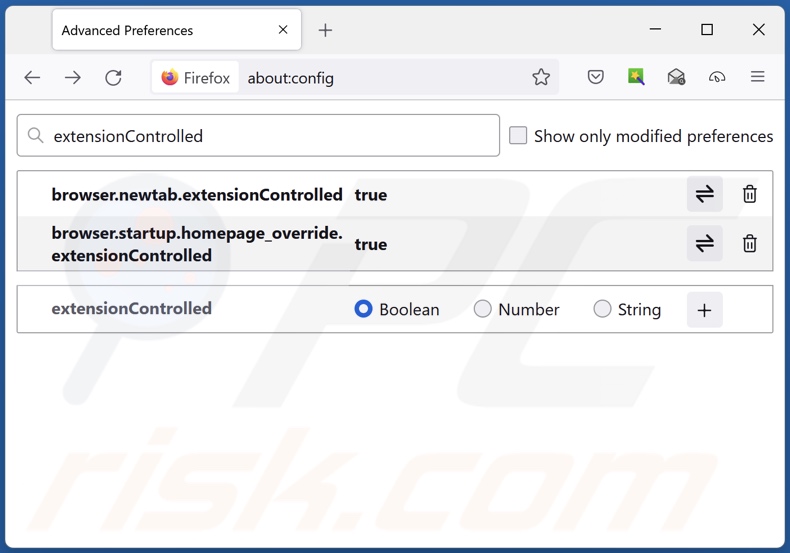
Nella barra degli indirizzi dell'URL, digitate "about:config" e premete Invio. Fate clic su "Accetta il rischio e continua".
Nel filtro di ricerca in alto, digitare: "extensionControlled". Impostare entrambi i risultati su "false" facendo doppio clic su ciascuna voce o facendo clic sul pulsante ![]() button.
button.
Metodo Opzionale:
Gli utenti di computer che hanno problemi con la rimozione di finditquicksearch.com reindirizzamento, possono ripristinare le impostazioni di Mozilla Firefox.
Apri Mozilla Firefox, in alto a destra della finestra principale fare clic sul menu Firefox, ![]() nel menu aperto fare clic sull'icona Open Menu Guida,
nel menu aperto fare clic sull'icona Open Menu Guida, ![]()

Selezionare Informazioni Risoluzione dei problemi.

nella finestra aperta fare clic sul pulsante Ripristina Firefox.

Nella finestra aperta confermare che si desidera ripristinare le impostazioni di Mozilla Firefox predefinite facendo clic sul pulsante Reset.

 Rimuovi estensioni malevole da Safari:
Rimuovi estensioni malevole da Safari:

Assicurati che il tuo browser Safari sia attivo e fai clic sul menu Safari, quindi selezionare Preferenze ...

Nella finestra delle preferenze selezionare la scheda Estensioni. Cercare eventuali estensioni sospette recentemente installate e disinstallarle.

Nella finestra delle preferenze selezionare la scheda Generale e fare in modo che la tua home page sia impostata su un URL preferito, se alterato da un dirottatore del browser - cambiarlo.

Nella finestra delle preferenze selezionare Ricerca e assicurarsi che il motore di ricerca Internet preferito sia selezionato.
Metodo opzionale:
Assicurati che il tuo browser Safari sia attivo e clicca sul menu Safari. Dal menu a discesa selezionare Cancella cronologia e dati Sito...

Nella finestra aperta selezionare tutta la cronologia e fare clic sul pulsante Cancella cronologia.

 Rimuovi estensioni dannose da Microsoft Edge:
Rimuovi estensioni dannose da Microsoft Edge:

Fai clic sull'icona del menu Edge ![]() (nell'angolo in alto a destra di Microsoft Edge), seleziona "Estensioni". Individua eventuali componenti aggiuntivi sospetti installati di recente e rimuovili.
(nell'angolo in alto a destra di Microsoft Edge), seleziona "Estensioni". Individua eventuali componenti aggiuntivi sospetti installati di recente e rimuovili.
Modifica la tua home page e le nuove impostazioni di ogni scheda:

Fai clic selezionato dal menu Edge ![]() (nell'angolo in alto a destra di Microsoft Edge), seleziona "Impostazioni". Nella sezione "All'avvio" cerca il nome del browser hijacker e fai clic su "Disabilita".
(nell'angolo in alto a destra di Microsoft Edge), seleziona "Impostazioni". Nella sezione "All'avvio" cerca il nome del browser hijacker e fai clic su "Disabilita".
Modifica il tuo motore di ricerca Internet predefinito:

Per modificare il motore di ricerca predefinito in Microsoft Edge: Fai clic sull'icona del menu Edge ![]() (nell'angolo in alto a destra di Microsoft Edge), seleziona "Privacy e servizi", scorri fino alla fine della pagina e seleziona "Barra degli indirizzi". Nella sezione "Motori di ricerca utilizzati nella barra degli indirizzi" cerca il nome del motore di ricerca Internet indesiderato, quando si trova fare clic sul pulsante "Disabilita" vicino ad esso. In alternativa è possibile fare clic su "Gestisci motori di ricerca", nel menu aperto cercare un motore di ricerca Internet indesiderato. Fai clic sull'icona a puzzle
(nell'angolo in alto a destra di Microsoft Edge), seleziona "Privacy e servizi", scorri fino alla fine della pagina e seleziona "Barra degli indirizzi". Nella sezione "Motori di ricerca utilizzati nella barra degli indirizzi" cerca il nome del motore di ricerca Internet indesiderato, quando si trova fare clic sul pulsante "Disabilita" vicino ad esso. In alternativa è possibile fare clic su "Gestisci motori di ricerca", nel menu aperto cercare un motore di ricerca Internet indesiderato. Fai clic sull'icona a puzzle ![]() vicino ad esso e selezionare "Disabilita".
vicino ad esso e selezionare "Disabilita".
Metodo opzionale:
Se i problemi con la rimozione di finditquicksearch.com reindirizzamento persistono, ripristinare le impostazioni del browser Microsoft Edge. Fai clic sull'icona del menu Edge ![]() (nell'angolo in alto a destra di Microsoft Edge) e selezionare Impostazioni.
(nell'angolo in alto a destra di Microsoft Edge) e selezionare Impostazioni.

Nel menu delle impostazioni aperto selezionare Ripristina impostazioni.

Seleziona Ripristina le impostazioni ai loro valori predefiniti. Nella finestra aperta, confermare che si desidera ripristinare le impostazioni predefinite di Microsoft Edge facendo clic sul pulsante Ripristina.

- ISe questo non ha aiutato, segui queste alternative istruzioni che spiegano come ripristinare il browser Microsoft Edge.
Sommario:
 Un browser hijacker è un tipo di adware che altera le impostazioni del browser Internet dell'utente, modificando il proprio motore di ricerca e homepage di default di Internet in qualche sito indesiderato. Più comunemente questo tipo di adware si infiltra nel sistema operativo dell'utente attraverso il download di software gratuiti. Se il download è gestito da un download client assicuratevi di scegliere di installare le barre degli strumenti pubblicizzate o applicazioni che cercano di cambiare il motore di ricerca Internet e homepage predefinita.
Un browser hijacker è un tipo di adware che altera le impostazioni del browser Internet dell'utente, modificando il proprio motore di ricerca e homepage di default di Internet in qualche sito indesiderato. Più comunemente questo tipo di adware si infiltra nel sistema operativo dell'utente attraverso il download di software gratuiti. Se il download è gestito da un download client assicuratevi di scegliere di installare le barre degli strumenti pubblicizzate o applicazioni che cercano di cambiare il motore di ricerca Internet e homepage predefinita.
Assistenza alla rimozione:
Se si verificano problemi durante il tentativo di rimozione di finditquicksearch.com reindirizzamento dal tuo browser, chiedere assistenza nel nostro forum rimozione malware.
Lascia un commento:
Se disponi di ulteriori informazioni su finditquicksearch.com reindirizzamento o la sua rimozione ti invitiamo a condividere la tua conoscenza nella sezione commenti qui sotto.
Fonte: https://www.pcrisk.com/removal-guides/29078-find-it-quick-search-browser-hijacker
Domande frequenti (FAQ)
Qual è lo scopo di costringere gli utenti a visitare il sito finditquicksearch.com?
I reindirizzamenti a tali siti web vengono generati perché i criminali informatici (ovvero gli sviluppatori di falsi motori di ricerca e browser hijacker) ne traggono profitto.
Visitare finditquicksearch.com è una minaccia per la mia privacy?
In una certa misura, sì. I siti web classificati come falsi motori di ricerca (ad esempio, finditquicksearch.com, ecc.) di solito raccolgono e vendono informazioni sui loro visitatori.
Come si è infiltrato un browser hijacker nel mio computer?
Il software di hijacking del browser viene distribuito principalmente tramite programmi di installazione in bundle, pagine promozionali ingannevoli, truffe online, siti web di hosting di file freeware e gratuiti, reti di condivisione Peer-to-Peer, notifiche di spam del browser e annunci pubblicitari intrusivi.
Combo Cleaner mi aiuterà a rimuovere il dirottatore del browser Find It Quick Search?
Sì, Combo Cleaner è in grado di scansionare i computer e di eliminare tutte le app dirottatrici di browser rilevate. Si noti che la rimozione manuale (eseguita senza strumenti di sicurezza) potrebbe non essere l'ideale, soprattutto quando sono presenti più browser hijacker. In questi casi, dopo averne rimosso uno, gli altri potrebbero reinstallarlo. Inoltre, i software di hijacking del browser potrebbero negare l'accesso alle impostazioni relative alla rimozione e/o annullare le modifiche apportate dall'utente. Pertanto, è fondamentale eliminare gli hijacker del browser in modo completo e in una sola volta.
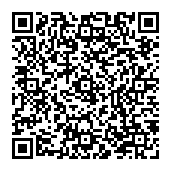
▼ Mostra Discussione